Kreative filtre
Du kan anvende følgende filterbehandling på et billede og gemme det som et separat billede: Kornet S/H, Soft Focus, Fiskeøje-effekt, Art bold-effekt, Vandfarveeffekt, Legetøjskameraeffekt og Miniatureeffekt.
-
Vælg [
: Kreative filtre].

-
Vælg et billede.
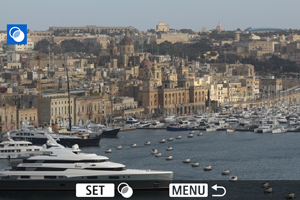
- Brug tasterne
til at vælge et billede, og tryk derefter på knappen
.
- Når du har valgt billedet i indeksvisning, skal du trykke på knappen
.
- Brug tasterne
-
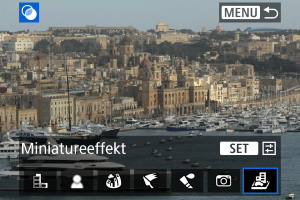
-
Justér filtereffekten.
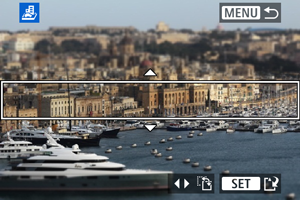
- Justér filtereffekten, og tryk derefter på knappen
.
- Til [Miniatureeffekt] skal du dreje vælgeren
eller bruge tasterne
for at flytte den hvide ramme, der omslutter området, for at holde skarpere fokus, tryk derefter på knappen
.
- Justér filtereffekten, og tryk derefter på knappen
-
Gem.
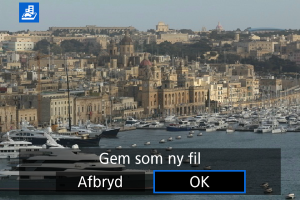
- Vælg [OK].
- Kontrollér destinationsmappen og billedfilnummer, og vælg derefter [OK].
- Gentag trin 2-5 for at anvende filterbehandling på andre billeder.
Bemærk
- For billeder, der er optage i RAW+JPEG-optagelse, anvendes filterbehandling på RAW-billedet, og resultaterne bliver gemt som en JPEG.
- For RAW-billeder, der er optaget med et angivet billedformat, gemmes det resulterende billede i det billedformat efter filterbehandling.
- Billeder, der behandles ved hjælp af fiskeøje-effektfilteret, vil ikke have vedhæftet støvsletningsdata ().
Egenskaber for kreativt filter
-
Kornet S/H
Gør billedet kornet og sort-hvidt. Ved at justere kontrasten kan du ændre sort-hvid-effekten.
-
Soft Focus
Giver billedet et blødt look. Ved at justere sløringen kan du ændre graden af blødhed.
-
Fiskeøje-effekt
Giver effekten af et fiskeøjeobjektiv. Billedet får cylinderagtig forvrængning.
Afhængigt af niveauet af denne filtereffekt ændres det trimmede område langs billedets kant. Da denne filtereffekt forstørrer midten af billedet, vil kan den tilsyneladende opløsning i midten også blive forringet, afhængigt af antallet af optagne pixels, så indstil filtereffekten i trin 4, mens du kontrollerer det deraf følgende billede.
-
Art bold-effekt
Får billedet til at se ud som et oliemaleri og motivet ser mere tredimensionelt ud. Ved at justere effekten kan du ændre kontrasten og farvemætningen. Bemærk, at sådanne motiver som f.eks. himmelen eller hvide vægge ikke kan gengives med en jævn overgang og kan se uregelmæssige ude eller have meget støj.
-
Vandfarveeffekt
Får billedet til at se ud som et akvarelbillede med bløde farver. Ved at justere effekten kan du ændre farvetætheden. Bemærk, at nattescener eller mørke scener måske ikke gengives med en jævn overgang og kan se ujævne ud eller have betydelig støj.
-
Legetøjskameraeffekt
Skifter farver til dem, der er typiske for legetøjskameraer, og bør de fire hjørner på billedet mørkere. Indstillinger for farvetone kan bruges til at ændre farvestikket.
-
Miniatureeffekt
Skaber en dioramaeffekt. Du kan ændre, hvor billedet ser skarpt ud. For at skifte mellem lodret og vandret retning på det skarpe område (hvid ramme) skal du trykke på tasterne
i trin 4.